win11网络无法启用怎么办 win11无法启动网络服务如何解决
更新时间:2024-04-10 15:07:01作者:run
有些用户在使用win11系统过程中遇到了网络无法启用的问题,这种情况可能会给用户带来很大的困扰,影响到他们的正常使用体验。对此win11网络无法启用怎么办呢?下面就是有关win11无法启动网络服务如何解决,帮助用户顺利解决网络连接问题,保障他们的使用体验。
具体方法如下:
方法一、
1、Windows搜索框搜索【卸载更新】,然后点击打开系统给出的最佳匹配【卸载更新系统设置】。
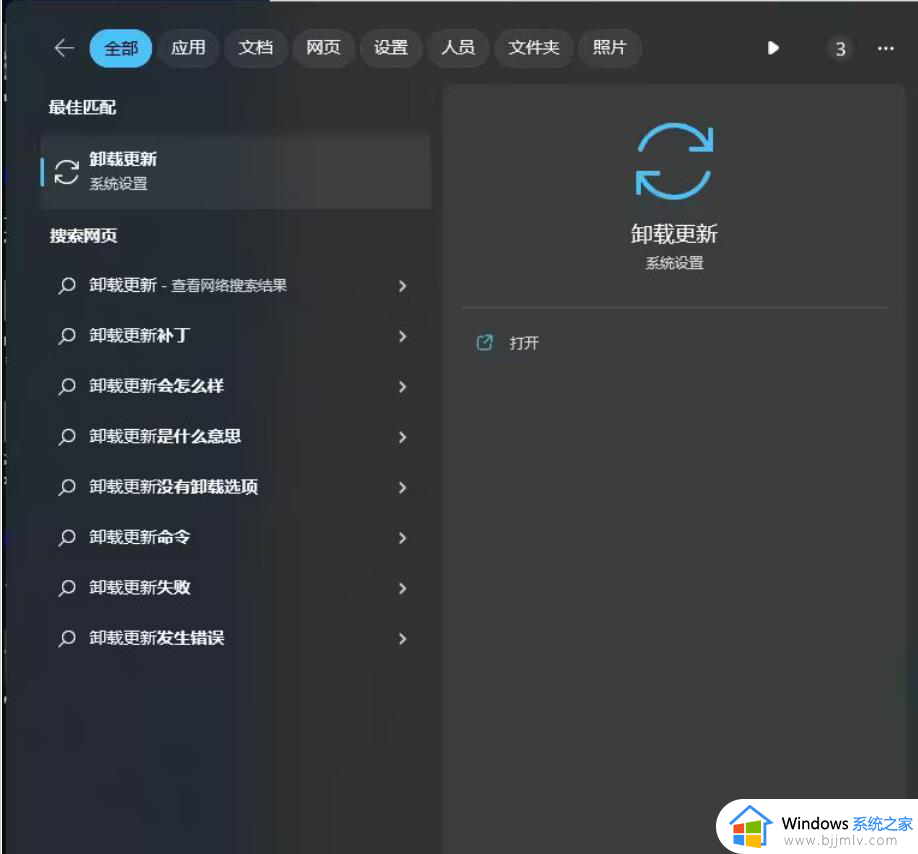
2、找到最近的系统更新,然后点击【卸载】。
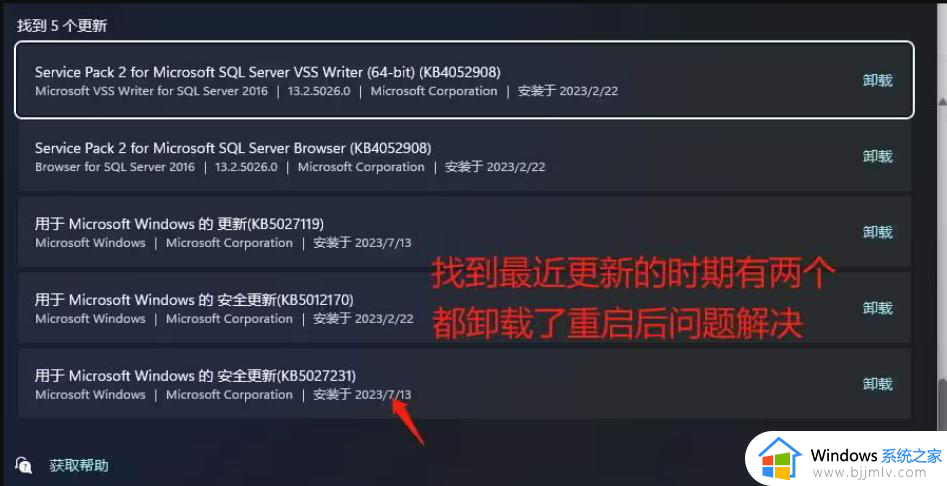
方法二、
1、Windows搜索框搜索【设置】,然后点击打开系统给出的最佳匹配【设置应用】。
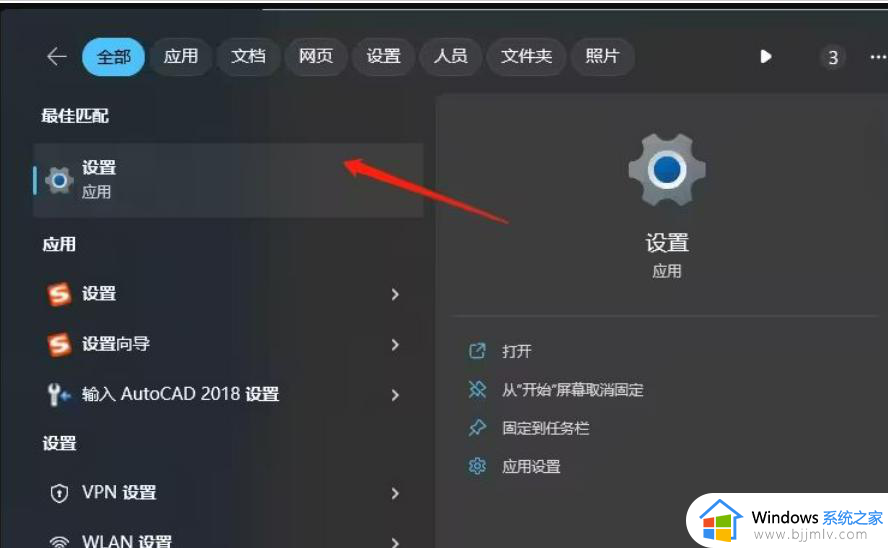
2、设置窗口打开后,点击左侧的【网络和 Internet】,右侧点击【高级网络设置(查看所有网络适配器,网络重置)】。
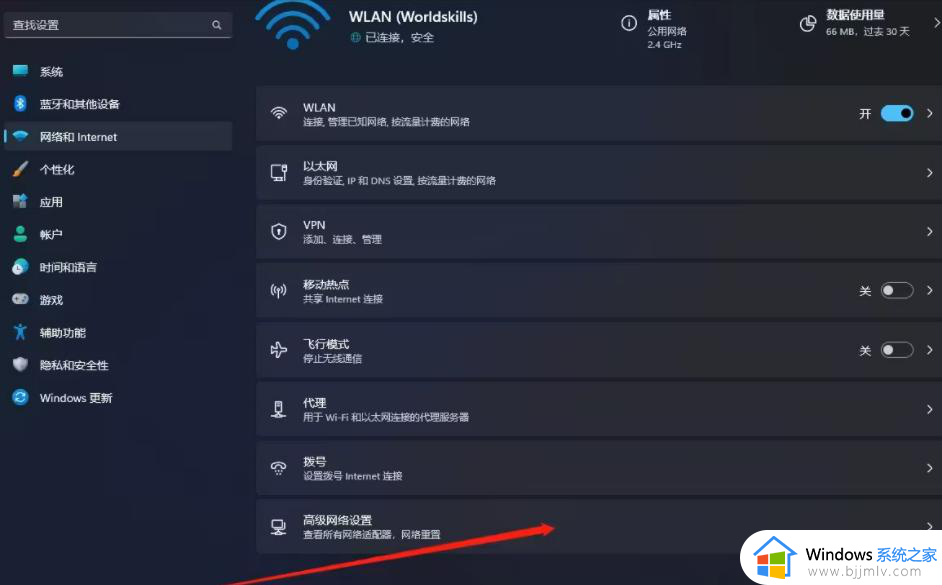
3、相关设置下,点击【更多网络适配器选项】。
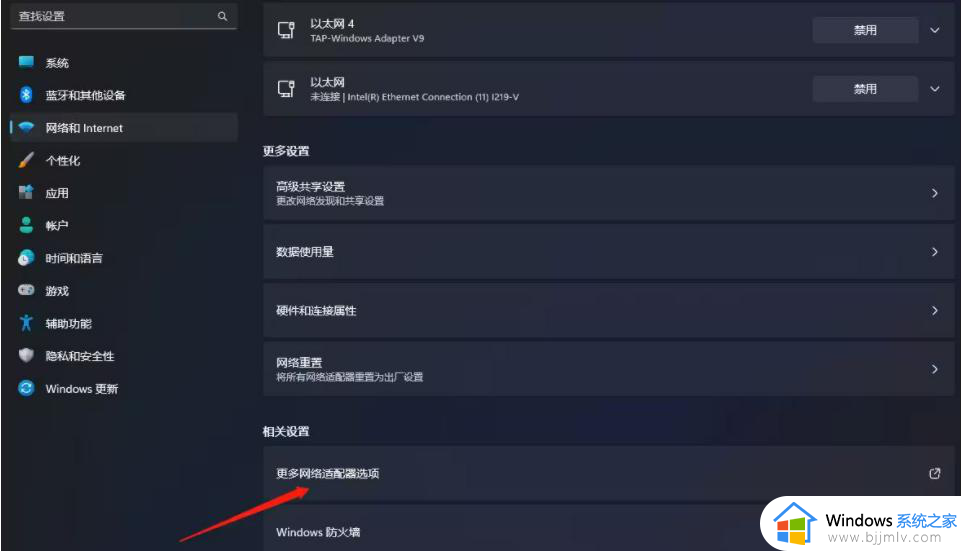
4、在这里找到要恢复的网络,然后点击【右键】。
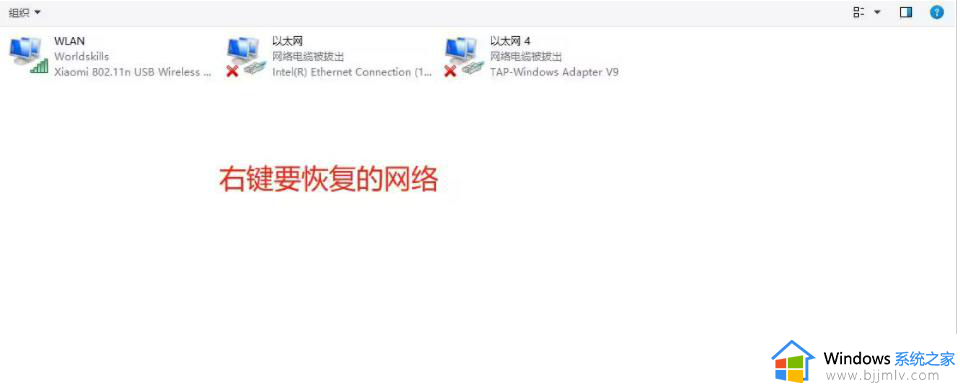
5、在打开的菜单项中,选择【属性】。
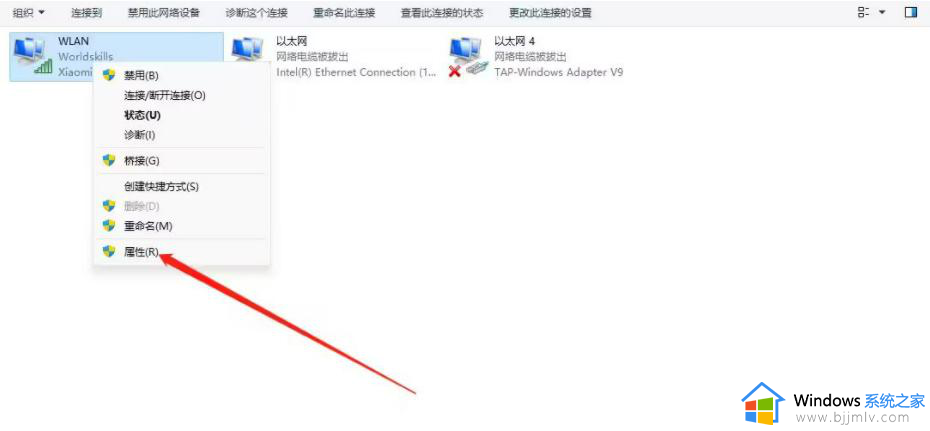
6、网络属性窗口,取消勾选【Network LightWeight Filter】后,点击【确定】。
以上就是win11无法启动网络服务如何解决的全部内容,还有不懂得用户就可以根据小编的方法来操作吧,希望能够帮助到大家。
win11网络无法启用怎么办 win11无法启动网络服务如何解决相关教程
- win11 wlan无法启用怎么办 win11无法启用wlan网络如何处理
- win11无法启用网络发现怎么办 win11启用网络发现总是自动关闭解决方法
- win11联网激活没有网络怎么办 win11激活无法连接网络解决方法
- 电脑无法连接网络怎么解决win11 win11网络连接不可用怎么办
- win11连接不了网络怎么办 win11网络无法连接如何解决
- window11无法连接网络怎么办 win11连接不到网络如何解决
- win11电脑dhcp服务异常无法启动怎么办 win11电脑dhcp服务无法开启解决方法
- win11电脑无法连接wifi网络怎么办 win11连不上wifi网络解决方法
- windows11如何打开网络发现 win11启用网络发现的方法
- win11安装无网络连接怎么办 安装完win11无法连接网络处理方法
- win11恢复出厂设置的教程 怎么把电脑恢复出厂设置win11
- win11控制面板打开方法 win11控制面板在哪里打开
- win11开机无法登录到你的账户怎么办 win11开机无法登录账号修复方案
- win11开机怎么跳过联网设置 如何跳过win11开机联网步骤
- 怎么把win11右键改成win10 win11右键菜单改回win10的步骤
- 怎么把win11任务栏变透明 win11系统底部任务栏透明设置方法
win11系统教程推荐
- 1 怎么把win11任务栏变透明 win11系统底部任务栏透明设置方法
- 2 win11开机时间不准怎么办 win11开机时间总是不对如何解决
- 3 windows 11如何关机 win11关机教程
- 4 win11更换字体样式设置方法 win11怎么更改字体样式
- 5 win11服务器管理器怎么打开 win11如何打开服务器管理器
- 6 0x00000040共享打印机win11怎么办 win11共享打印机错误0x00000040如何处理
- 7 win11桌面假死鼠标能动怎么办 win11桌面假死无响应鼠标能动怎么解决
- 8 win11录屏按钮是灰色的怎么办 win11录屏功能开始录制灰色解决方法
- 9 华硕电脑怎么分盘win11 win11华硕电脑分盘教程
- 10 win11开机任务栏卡死怎么办 win11开机任务栏卡住处理方法
win11系统推荐
- 1 番茄花园ghost win11 64位标准专业版下载v2024.07
- 2 深度技术ghost win11 64位中文免激活版下载v2024.06
- 3 深度技术ghost win11 64位稳定专业版下载v2024.06
- 4 番茄花园ghost win11 64位正式免激活版下载v2024.05
- 5 技术员联盟ghost win11 64位中文正式版下载v2024.05
- 6 系统之家ghost win11 64位最新家庭版下载v2024.04
- 7 ghost windows11 64位专业版原版下载v2024.04
- 8 惠普笔记本电脑ghost win11 64位专业永久激活版下载v2024.04
- 9 技术员联盟ghost win11 64位官方纯净版下载v2024.03
- 10 萝卜家园ghost win11 64位官方正式版下载v2024.03